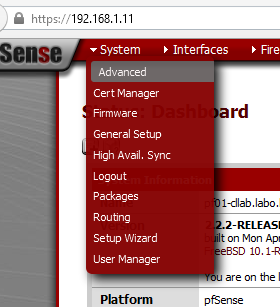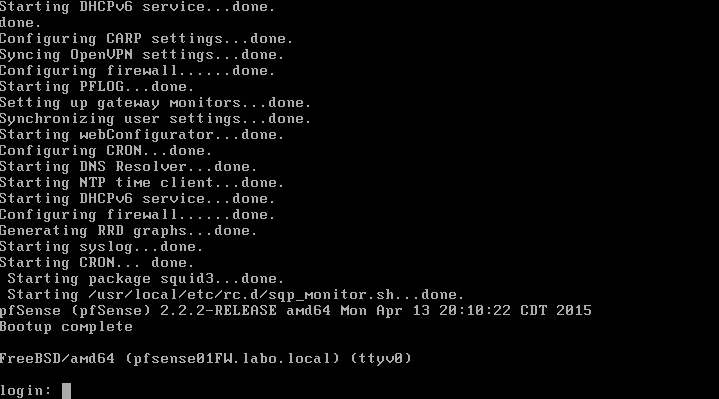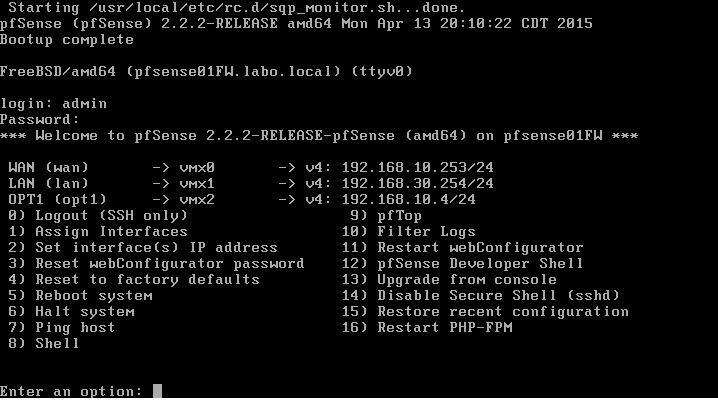De base, vous accédez à l'administration de votre PFsense en indiquant dans un navigateur WEB son IP (généralement LAN). Il est possible de définir un autre port, d'interdire la redirection automatique du HTTP vers le HTTPS.
PFsense 2.2.2
Ces paramètres sont à modifier pour des raisons de sécurité.
1) System - Advanced
2) Cliquer sur l'onglet Admin Access
Modifier les paramètres comme vous le souhaitez
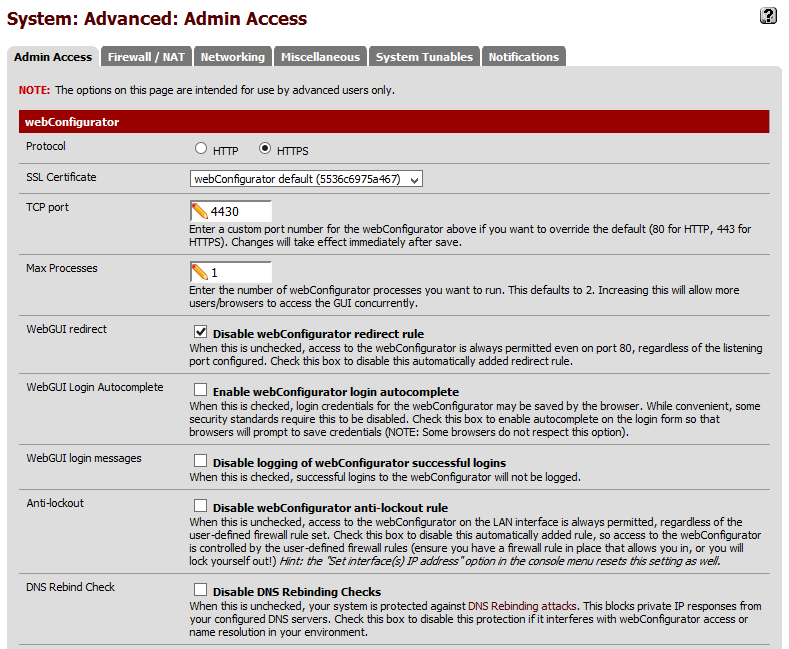
Protocol : sélectionner le protocol utilisé dans le navigateur WEB (http:// ou https://)
TCP port : Par défault HTTP : 80 HTTPS : 443. Dans mon exemple j'utilise le port 4330
Max Processes : Nombre de connexion possible sur l'interface WEBWebGUI redirect : Redirige votre requete HTTP vers le protocole HTTPS automatiquement, dans mon exmeple je désactive ce comportement
Anti-lockout : Ajoute une règle dans le par feu afin d'éviter de se "couper la main"
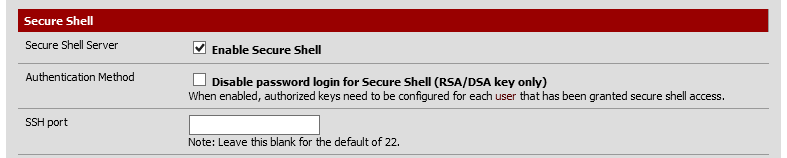
Secure Shell Server : Cocher -> Active l'accès en SSH à votre PFsense si vous le souhaitez
SSH port : Modifier le port utilisé par SSH si vous le souhaitez
Dans mon exemple, pour accéder à l'interface d'administration l'URL est obligatoirement celle-ci :
https://192.168.1.11:4430
Il peut être intéressant de sécuriser l'accès physique à votre PFsense

Cocher Password protect the console menu si vous désirez que l'accès physique à votre PFsense requiert une authentification. Les identifiants sont les même que sur l'interface WEB
/!\ Attention, par défaut le clavier est en QWERTY !!! /!\
Voici le résultat